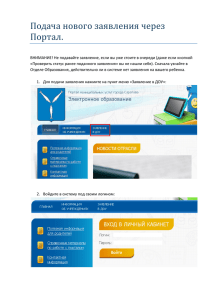1 Установка программно-растрового процессора EFI ColorProof XF
реклама
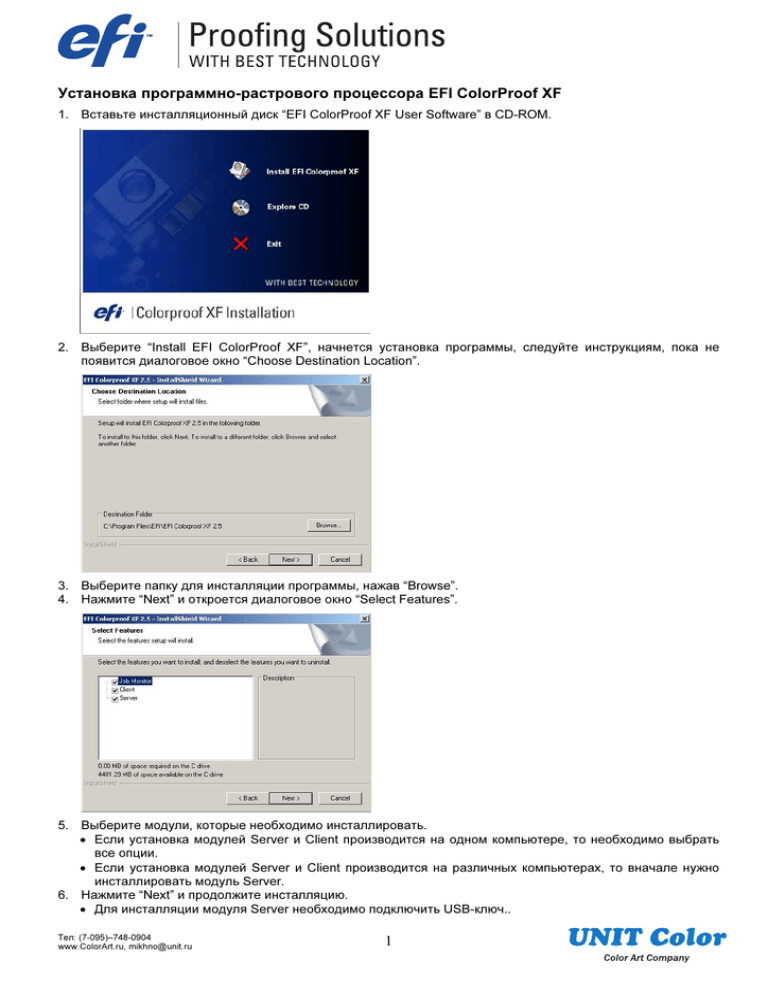
Установка программно-растрового процессора EFI ColorProof XF 1. Вставьте инсталляционный диск “EFI ColorProof XF User Software” в CD-ROM. 2. Выберите “Install EFI ColorProof XF”, начнется установка программы, следуйте инструкциям, пока не появится диалоговое окно “Choose Destination Location”. 3. Выберите папку для инсталляции программы, нажав “Browse”. 4. Нажмите “Next” и откроется диалоговое окно “Select Features”. 5. Выберите модули, которые необходимо инсталлировать. • Если установка модулей Server и Client производится на одном компьютере, то необходимо выбрать все опции. • Если установка модулей Server и Client производится на различных компьютерах, то вначале нужно инсталлировать модуль Server. 6. Нажмите “Next” и продолжите инсталляцию. • Для инсталляции модуля Server необходимо подключить USB-ключ.. Тел: (7-095)–748-0904 www.ColorArt.ru, [email protected] 1 • Если модуль Server не выбран для инсталляции, нажмите “Install” и переходите к пункту 10. 7. Подсоедините ключ программы к USB-порту и нажмите “Next”. • При подключении ключа к USB-hub, другие USB-устройства, подключенные к USB-hub не будут определены. • Если ключ не подключен к компьютеру или ключ нелицензированный, на экран выйдет сообщение об ошибке и инсталляция будет прекращена. 8. Нажмите “Install” и начнется процедура инсталляции программы. После инсталляции программы перезагрузите компьютер. 9. После перезагрузки, в нижнем правом углу рабочего стола появится пиктограмма EFI ColorProof XF Control. EFI ColorProof XF Control используется для управления модулем Server, а также для ввода лицензионных файлов и обновления программы. На компьютере, где установлена клиентская часть программы, на рабочем столе появятся иконы программы EFI ColorProof XF Client и утилиты Job Monitor. 10. Установите Service Pack (если есть). 11. Установите пакет исправлений (fix package) (если есть). Замените файлы из этого пакета в соответствующие папки EFI Colorproof XF. 12. Установите ICC-профили бумаг принтера, используя установочный диск с профилями своего принтера. Рекомендуется инсталлировать диск с ICC-профилями бумаг, даже в случае, если планируется использовать собственные ICC-профили бумаг. При инсталляции ICC-профили бумаг с диска создается папка “EFI ColorProof XF Profiles” и регистрируется в программе для сканирования ICCпрофилей. Получение лицензионного файла Для запуска программы необходимо ввести лицензионный файл, который можно получить на сайте www.efi.com/activate. Для получения лицензионного файла, необходимы следующие данные: − EAC − ID ключ (нажмите правой кнопкой мыши на EFI ColorProof XF Control и выберите “Show dongle ID”) 1. Загрузите сайт www.efi.com/activate. 2. Выберите язык, нажав на соответствующую кнопку. 3. Введите код EAC и нажмите “Submit”. Появится диалоговое окно “Entitlement Information” 4. Нажмите “Next”. Появилось диалоговое окно “Host Information” 5. Введите ID ключ в строке “Dongle ID” 6. В окне “Select Product” появятся доступные модули программы. 7. Ниже выберите необходимые модули программы, которые необходимо лицензировать. 8. Нажмите “Generate”. Появилось диалоговое окно “Confirm your Selection” 9. Проверьте информацию заказа и ID ключ. Затем нажмите “Confirm”. Появится диалоговое окно “Deliver License” 10. Уточните способ получения лицензионного файла. • Для сохранения лицензионного файла на компьютер нажмите “Save to File”. Лицензионный файл сохраняется в текстовом формате с расширением .lic. • Для отправки лицензионного файла по электронной почте, введите электронный адрес и нажмите “Email”. Появится диалоговое окно, в котором подтверждается, что лицензионный файл был отправлен по указанному электронному адресу. Полученную лицензионную информацию по электронной почте необходимо скопировать и сохранить в текстовом файле с расширением .lic. 11. Для выхода из сайта нажмите “Logout” Тел: (7-095)–748-0904 www.ColorArt.ru, [email protected] 2 Загрузка лицензионного файла на Server. Перед загрузкой нового лицензионного файла, необходимо закрыть клиентскую часть программы. 1. Нажмите правой кнопкой мыши на EFI ColorProof XF Control и выберите команду “Include new license file”. Появится диалоговое окно “Load License File” 2. Найдите лицензионный файл и нажмите “Open”. Лицензионный файл автоматически скопируется в папку Program Files\FlexLM Первый запуск программы EFI ColorProof XF. При загрузке операционной системы, серверная часть программы загрузится автоматически. Для запуска программы: 1. Дважды нажмите левой кнопкой мыши на икону EFI ColorProof XF Client. Откроется окно Login 2. Войдите в программу в качестве администратора, указав следующую информацию: User name: admin Password: admin 3. Укажите IP-адрес компьютера, на котором установлен Server. IPадрес можно узнать у системного администратора. 4. Нажмите “OK”. Появится сообщение о необходимости конфигурации принтера. Программа не запустится без загрузки лицензионного файла. Для загрузки лицензионного файла следуйте инструкциям “Получение лицензионного файла”, “Загрузка лицензионного файла”. 5. Нажмите “OK”, появится окно программы System Manager. Тел: (7-095)–748-0904 www.ColorArt.ru, [email protected] 3